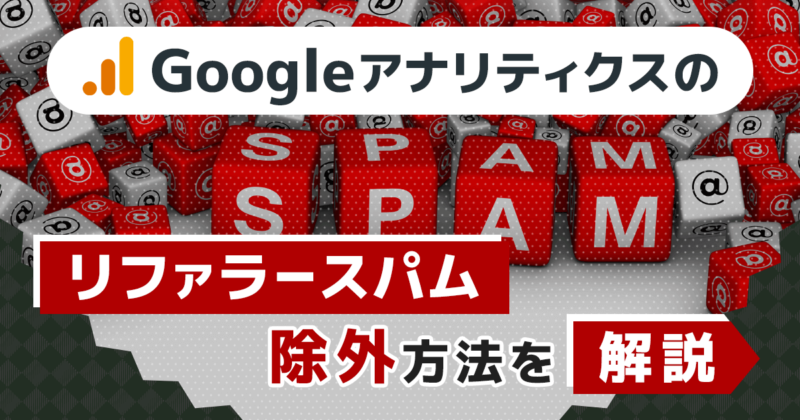運営するWEBページごとにユーザーのアクセス流入元をGoogleアナリティクスで計測したくても、具体的な方法がわからず困った経験のある方も多いでしょう。
- WEBサイトのランディングページごとに流入元をとらえるにはどうすればよい?
- GA4でアクセスユーザーの流入経路を確認する方法とは?
- Googleアナリティクスで流入元を計測するうえでの注意すべき点は?
Googleアナリティクスを活用すると、ページごとの流入元について、アクセス直前にいたサイトやサービスプラットフォームなど複数の観点から把握できて便利です。
この記事では、GoogleアナリティクスでWEBページや運営サイトの流入元を計測する方法を解説。加えて、流入経路を計測するメリットや注意点を順に紹介します。
ユーザーの流入元情報に基づき、アクセス数やコンバージョン数を効率的に増加させる施策を講じて、 WEBビジネスを活性化させましょう。
GA4(Googleアナリティクス)分析・改善サービスも行っています
- このようなお悩みを抱えていらっしゃいませんか?
- データから改善策への繋がりが見えてこない
- GA4に移行後、どのように確認すべきかわからない
- GA4は使用中だが、解析方法に自信がない
- データを見ているが、重要な点が把握できない
- 小さなことも相談したい
上記お悩みをアクセス解析専門コンサルタントが解決いたします。
目次
Googleアナリティクス(GA4) で流入元を示す基礎用語

はじめに、Googleアナリティクス(GA4)を活用してユーザーの流入元を計測・分析するうえで、頻出の基礎用語の意味や内容の理解は大切です。
アクセスユーザーの流入元を知るうえで、押さえておくべき用語に以下が挙げられます。
- チャネル
- 参照元
- メディア
- 参照元URL
まずは、それぞれ用語の違いを整理しておきましょう。そして、GA4 で得られる流入元に関する情報を的確に認識できるようにしましょう。
チャネル
Googleアナリティクス(GA4)で取得できる流入元を示す情報の1つチャネルは、流入経路の種類を示します。
GA4で計測する流入経路の種類として以下の内容が設定されています。流入元を表示するレポート画面では標準で表示されます。
| チャネルとして示される項目 | 意味する流入経路 |
| Organic Search | Yahoo!JAPANやGoogleなど検索エンジンのキーワード検索結果からの流入 |
| Direct | URLの直接入力やブックマークなどからの流入 |
| Social | FacebookやXなどのソーシャルメディアからの流入 |
| Referral | 他のWEBサイトに設置したリンクからの流入 |
| Paid Search | Google広告などの有料検索広告からの流入 |
| メールマガジンやメールに掲載したリンクからの流入 |
チャネルで示される情報は、あくまで流入経路の種類です。具体的な流入元までは読み取れません。
そのため、流入経路を詳しく計測したい場合。別の情報も併せて取得・確認する必要があります。
参照元
Googleアナリティクス(GA4)の参照元とは、流入元の具体的なサイトを示します。チャネルよりも詳細な流入経路を示す情報です。
参照元をGA4で表示させると、ユーザーが運営サイトにアクセスする直前にいたWEBサイトやサービスプラットフォームを具体的に把握できます。
GA4で参照元として取得される主な項目と、意味する内容は以下のとおりです。
| 参照元として示される項目 | 意味する流入経路 |
| 検索エンジンなどGoogleが提供するサービスからの流入 | |
| yahoo | 検索エンジンなどYahoo!JAPANが提供するサービスからの流入 |
| baidu | 検索エンジンなど百度が提供するサービスからの流入 |
| bing | 検索エンジンなどBingが提供するサービスからの流入 |
| direct | 流入元が判別できない流入 |
GA4で表示される参照元は、ユーザーの流入経路をサービスプラットフォーム単位で示します。
そのため、運営サイトへの流入元サイトの傾向分析がしやすくなります。これにより、サービスごとの広告戦略などの見直しに役立ちます。
メディア
GA4で取得できる流入経路の分類であるメディア。ユーザーが運営サイトに流入してきた際のサイトや仕組みを示します。
表示される主要な項目と意味する流入経路は下記のとおりです。流入元に関する情報の粒度はチャネルに近しいです。
| メディアとして示される項目 | 意味する流入経路 |
| organic | 自然検索(GoogleやYahoo!JAPANなどの検索エンジンの検索結果ページからの流入) |
| referral | WEBサイト上のリンクを経由した流入 |
| cpc | クリック課金型の有料広告からの流入 |
| social | SNSからの流入 |
| none | 流入元が判断できない流入 |
なお、参照元とメディアを組み合わせた分析も可能です。
例えば「yahoo/organic」と表示されれば、Yahoo!JAPANの検索エンジンからの流入とわかります。そのため、流入元を分析する際には、メディアに参照元の情報も加えるとより具体的な流入経路の計測に効果的です。
参照元URL
ユーザーが運営サイトにアクセスする直前に閲覧していたWEBサイトの具体的なURLを意味します。
前述したチャネル・参照元・メディアは大まかな流入元の把握に役立ちます。ですが、参照元URLではより具体的に流入元を特定できる点が特徴です。
例えば、外部サイトに運営サイトへのリンクを掲載している場合。サイトごとの流入数の比較や効果測定をしたい場合に効果的です。
ただし、参照元URLはGA4の標準設定では取得できません。そのため、個別に設定する必要がある点に注意しましょう。
WEBマーケティングに関する基礎用語を幅広く知りたい方は、こちらの記事も参考にしてください。
参考記事:リスティング広告用語まとめ!業界初心者の方へ簡単解説
Googleアナリティクス(GA4)でWEBページごとの流入元を把握する方法

次にGA4にて、ユーザーが最初にアクセスするページの流入経路を表示する方法です。表示方法は、以下の2ステップです。
参照:ページごとの参照元を細かく見たい – アナリティクスヘルプ –
流入経路を表示する方法
【ステップ1:GA4のレポート内のランディングページに関するレポート画面に移動】
まずGA4のホーム画面にて、「レポート」をクリックします。次に「レポートのスナップショット」から「エンゲージメント」をクリックします。
そして「エンゲージメント」の配下にある「ランディングページ」をクリック。すると、ランディングページに関するレポート画面に移行します。
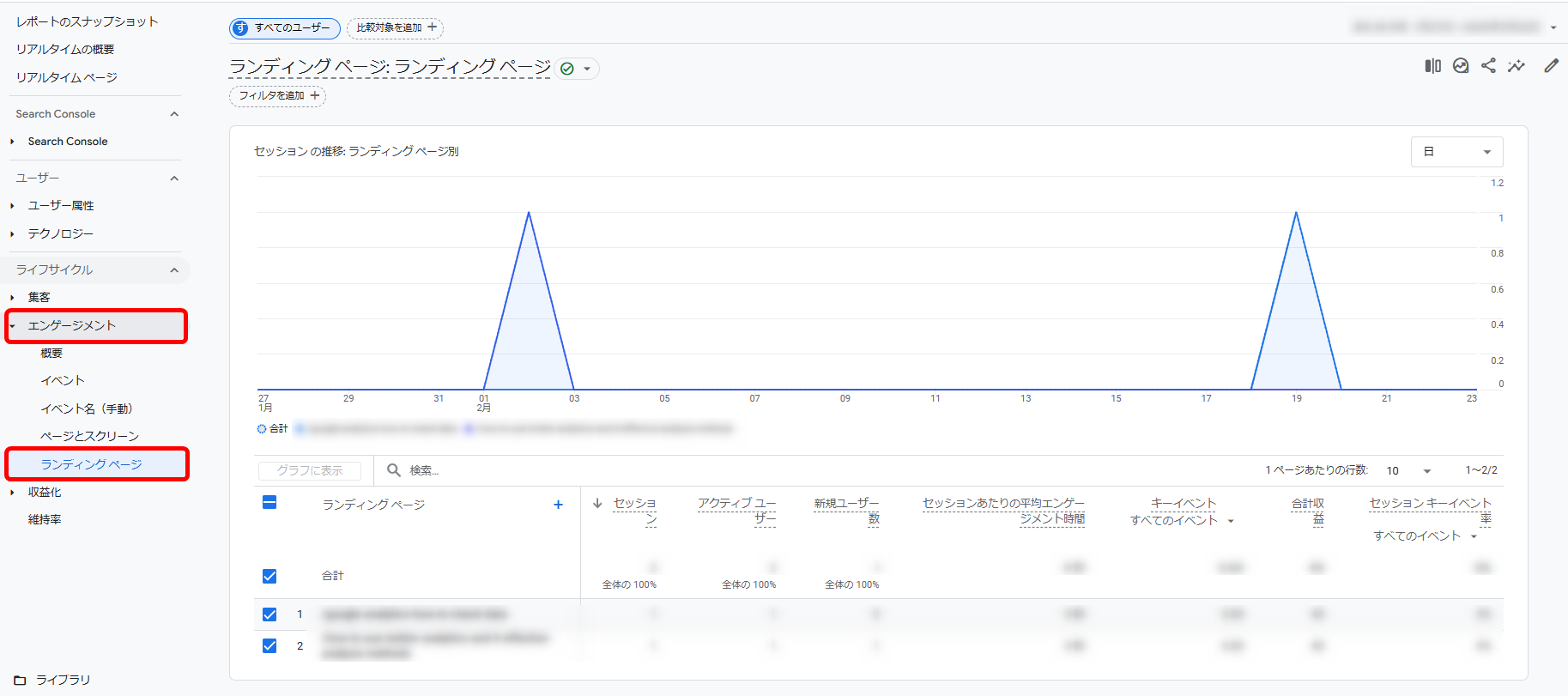
【ステップ2:トラフィックソースから把握したい流入経路の種別を選択】
ランディングページのレポート画面の中ごろにある「+」ボタンを押下しましょう。
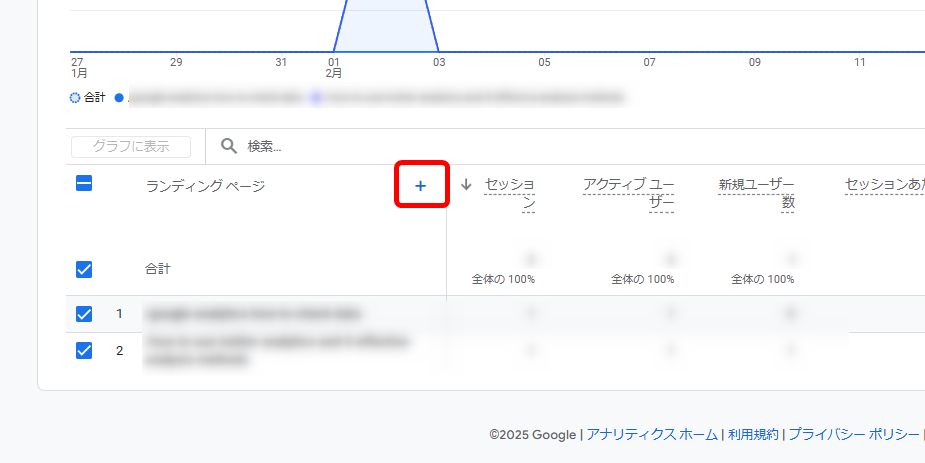
続いて「トラフィックソース」>ユーザースコープの「クロスチャネル」をクリック。すると、レポートに表示する流入元の種別を選ぶ画面が表示されます。
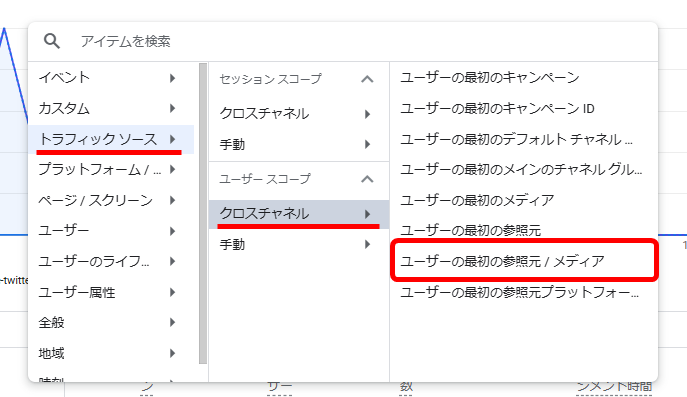
確認したい流入元の種別について、メディア・参照元・参照元/メディアの中から選択。すると、ランディングページごとの流入経路情報が表示されます。
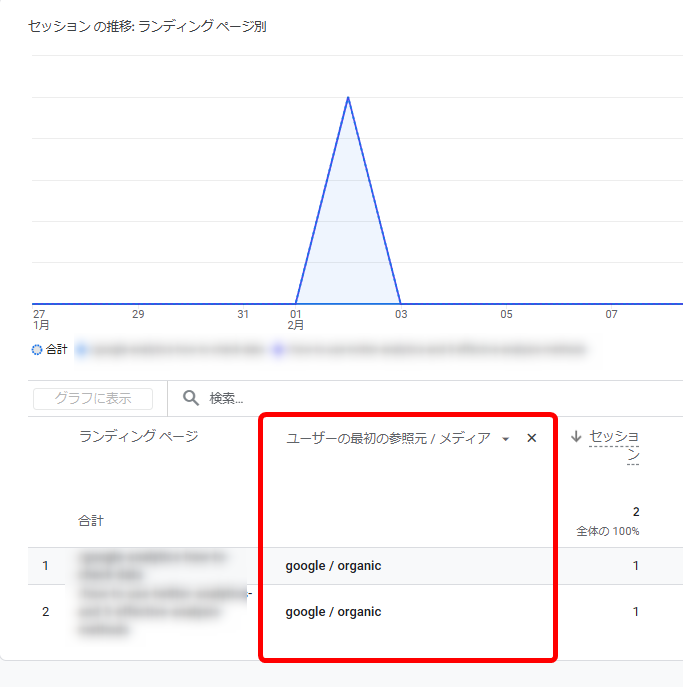
GA4の基本的な利用方法を振り返りたい方は、こちらの記事も参考にしてください。
GA4・GTMの設定代行サービスも行っています
- このようなお悩みを抱えていらっしゃいませんか?
- GA4を導入しているがどうすればよいかわからない
- 設定が適切かどうか不明
- キーイベント(コンバージョン)などのデータが取れていない
- GTMを上手く活用できていない
上記お悩みをアクセス解析専門コンサルタントが解決いたします。
関連記事:【初心者向け】Googleアナリティクス(GA4)で見るべきポイントと確認方法を解説!
Googleアナリティクス(GA4)でWEBサイト全体の流入元を把握する方法

GA4で、運営するサイト全体の流入経路を計測する方法は主に3パターンです。
- 参照元を把握する方法
- 参照元とメディアを把握する方法(セッション単位)
- 参照元とメディアを把握する方法(ユーザー単位)
いずれも手続き自体は簡素です。
では、各パターンで表示される内容を見比べてみましょう。
参照元を把握する方法
運営するWEBサイト全体の流入経路情報として、参照元(直前に利用していたサービスプラットフォーム)を表示する手続きは2ステップです。
【ステップ1:トラフィック獲得レポートへ移動】
まず、GA4のホーム画面にて、左メニューから「レポート」をクリック。次に「レポートのスナップショット」の中から「集客」をクリックします。
「集客」の配下にある「トラフィック獲得」を選ぶと、トラフィック獲得に関するレポート画面に移行します。
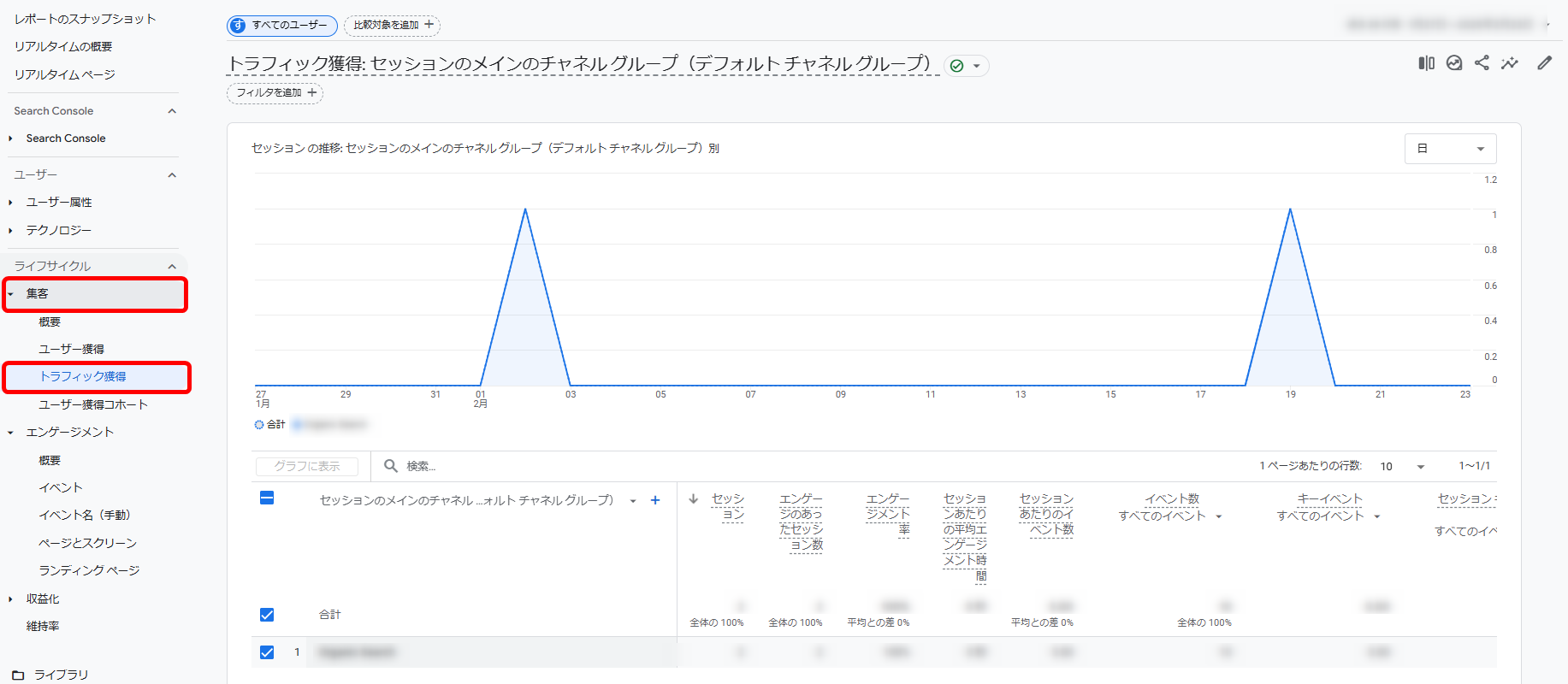
【ステップ2:参照元の情報を追加】
トラフィック獲得のレポート画面の中ごろにある、「セッションのデフォルトチャネルグループ」の表記の右にある「+」ボタンをクリックします。
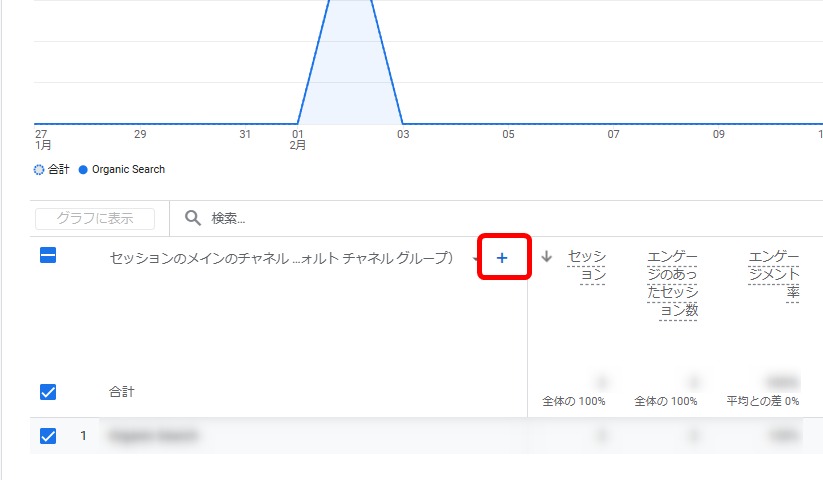
表示されたポップアップ画面にて、「トラフィックソース」を押下します。表示される一覧の中から「セッションの参照元」を選択しましょう。
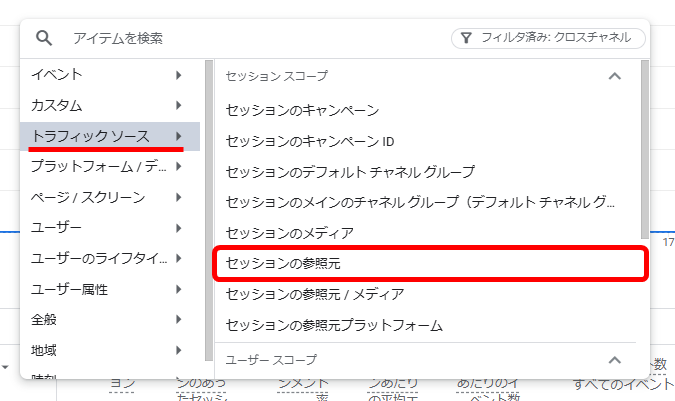
すると、セッションのデフォルトチャネルグループの右側に参照元情報が追加され、複数の参照元に分岐したレポートが表示されます。
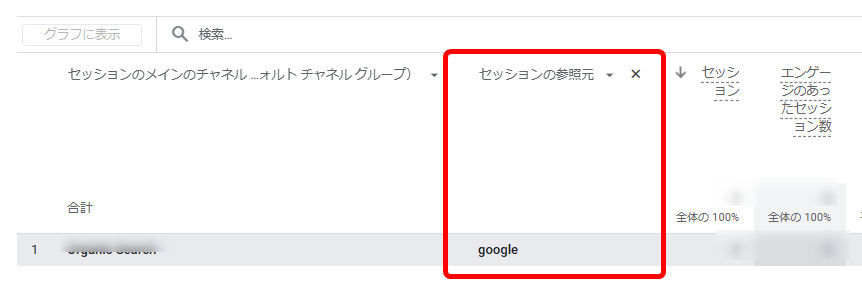
参照元とメディアを把握する方法(セッション単位)
運営するWEBサイト全体のセッション単位の流入経路情報として、参照元とメディアの組み合わせを表示する手続きも2ステップです。
【ステップ1:トラフィック獲得レポートへ移動】
本ステップは前述の「参照元を把握する方法」と同じ作業のため、詳細は省略します。
【ステップ2:表示する分析項目を参照元/メディアに変更】
トラフィック獲得レポートにて標準表示されている分析項目は、チャネルグループです。そこで、分析項目を参照元/メディアに変更しましょう。
トラフィック獲得レポート画面の中ごろにある、「セッションのデフォルトチャネルグループ」の表記の右にある「+」ボタンをクリックします。
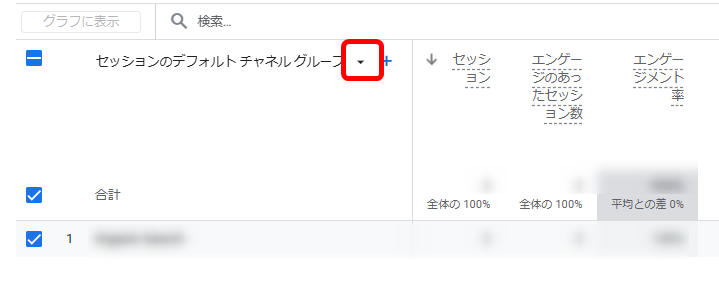
続いて表示されるポップアップ画面にて、「セッションの参照元/メディア」をクリックします。
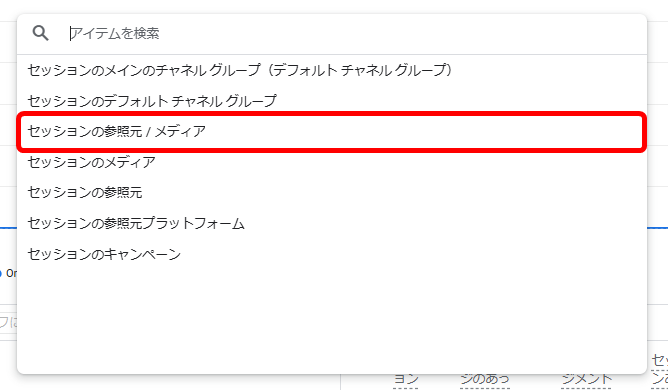
レポート画面で表示される分析項目が以下のように「セッションの参照元/メディア」に変更されたら作業完了です。
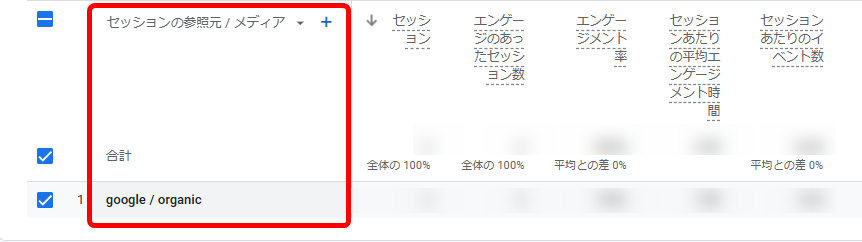
参照元とメディアを把握する方法(ユーザー単位)
運営するWEBサイト全体のユーザー単位の流入経路情報として、参照元とメディアの組み合わせを表示する手続きも2ステップです。
なお、本作業で表示されるユーザーとは、サイトに初めてアクセスしたユーザーを指します。
【ステップ1:ユーザー獲得レポート画面へ移動】
まずGA4のホーム画面にて、左メニューから「レポート」をクリックします。そして、「レポートのスナップショット」の中から「集客」をクリックします。
「集客」の配下にある「ユーザー獲得」を選ぶと、ユーザーが初めてアクセスした際のレポート画面に移行します。
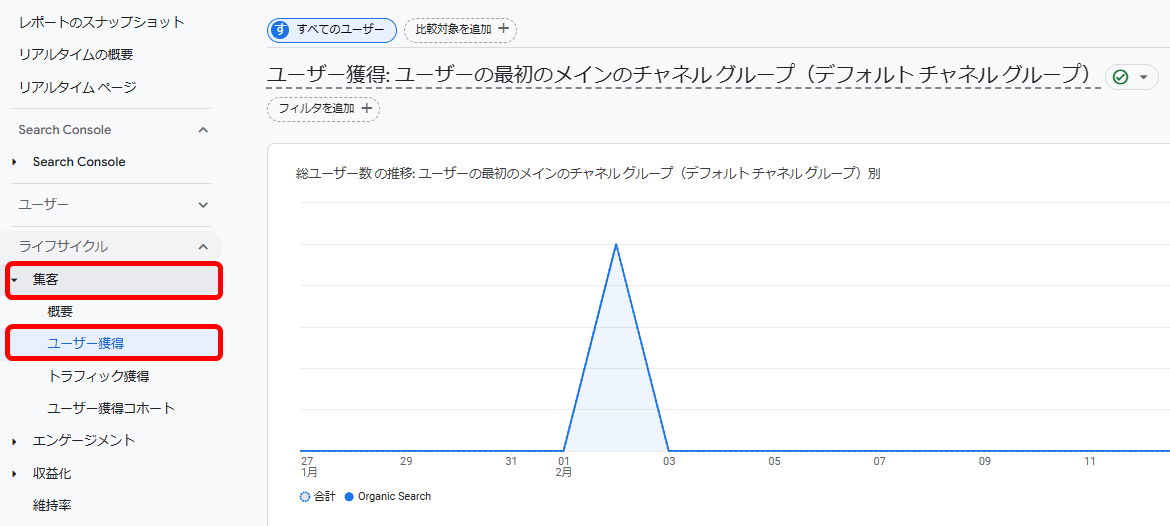
【ステップ2:表示する分析項目を参照元/メディアに変更】
ユーザー獲得レポートにて標準で掲示されている分析項目も、チャネルグループです。
よって、分析項目を参照元/メディアに変更しましょう。
ユーザー獲得レポート画面の中ごろにある、「セッションのデフォルトチャネルグループ」の表記の右にある「▼」ボタンをクリックします。
続いて表示されるポップアップ画面にて、「ユーザーの最初の参照元/メディア」を選びます。
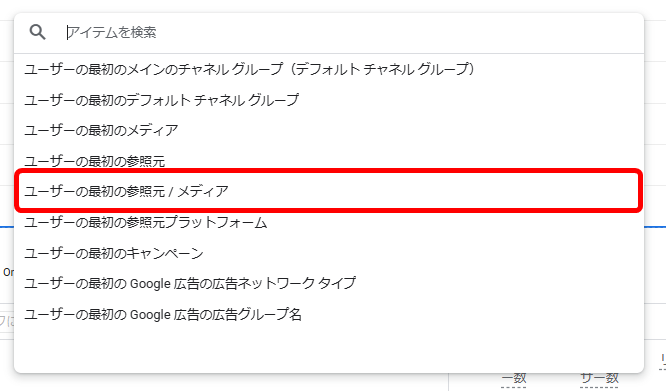
レポート画面で表示される分析項目が「ユーザーの最初の参照元/メディア」に変更されます。これで、手続きは完了です。
アクセスユーザーがコンバージョンに至った経路の計測方法が気になる方は、こちらの記事も参考にしてください。
流入元の分析で売上や利益につながる改善策を提案します
- データから改善策への繋がりが見えてこない
- GA4に移行後、どのように確認すべきかわからない
- GA4は使用中だが、解析方法に自信がない
- データを見ているが、重要な点が把握できない
- 小さなことも相談したい
上記お悩みをお持ちの方、アクセス解析専門コンサルタントが解決いたします。
GA4で参照元URLを把握する方法

GA4では、初期設定だと参照元URLは表示されません。よって、カスタムディメンションにて参照元URLが掲載されるように設定を追加する必要があります。
カスタムディメンションとは、GA4にて独自に設定できる分析項目です。また、設定したカスタムディメンションをレポートに反映させる方法は、参照元やメディアをレポート上で表示させる方法と異なります。
そこで、カスタムディメンションで参照元URLを掲載する設定を追加する方法と併せて、レポートに反映する方法も押さえておきましょう。
カスタムディメンションで参照元URLを設定する方法
カスタムディメンションを設定して、参照元URLを計測できるようにするための手続きは2ステップのみです。
【ステップ1:カスタムディメンションの設定画面を表示】
まず、GA4のホーム画面で左メニューにある歯車マーク「管理」を選びます。次に、表示されるメニューから「カスタム定義」をクリックします。
カスタム定義を設定するポップアップ画面が表示されたら、右側にある「カスタムディメンションを作成」ボタンを押下しましょう。
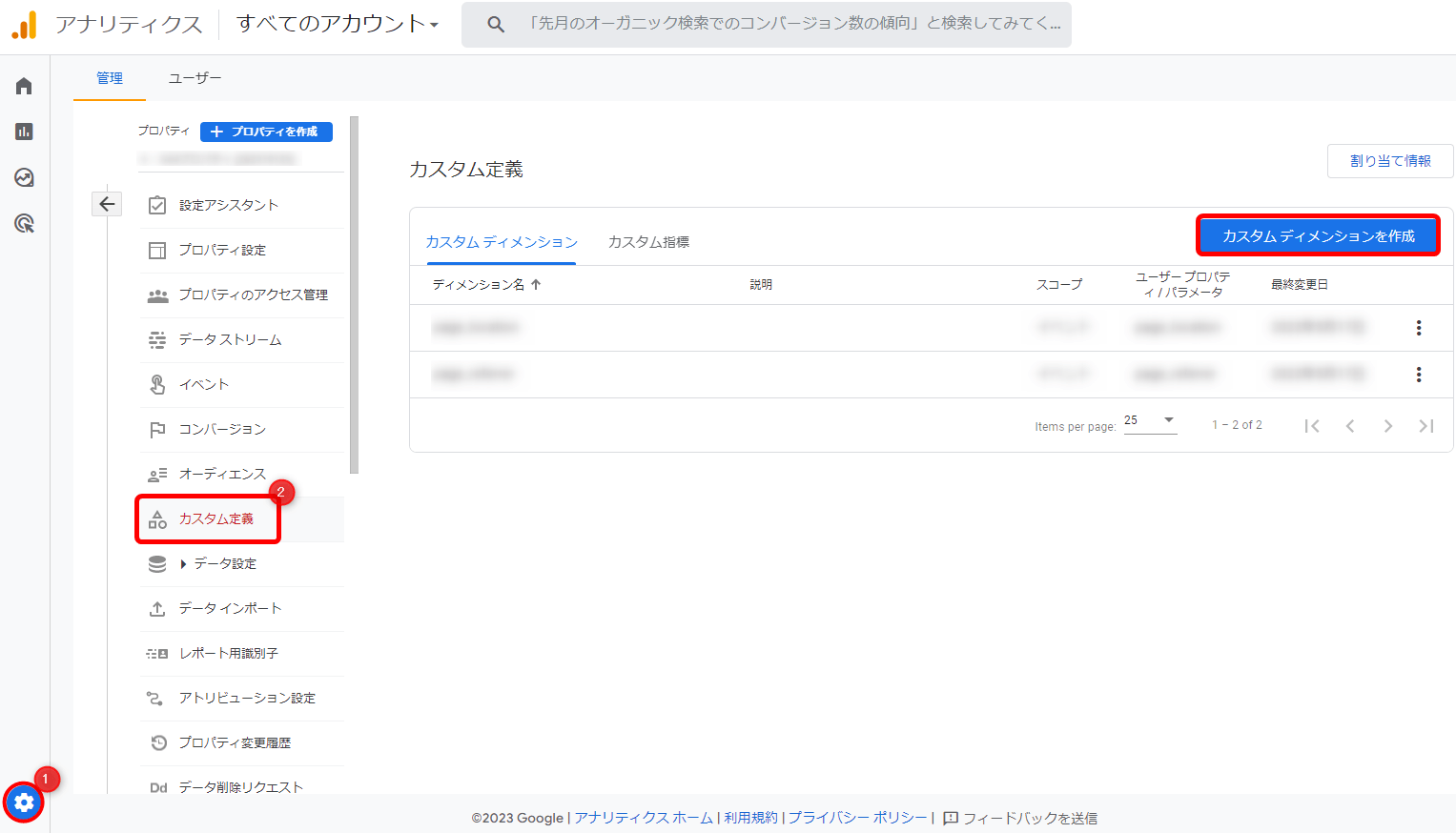
【ステップ2:カスタムディメンションの内容を入力】
カスタムディメンションの新規登録画面が表示されたら、以下の4項目について、選択・入力しましょう。
| 設定項目 | 選択・入力内容 |
| ディメンション名 | 任意の名前を入力 |
| 範囲 | イベントを選択 |
| 説明 | 設定内容の説明を入力(ただし入力は必須ではありません) |
| イベントパラメータ | page_referrerを選択 |
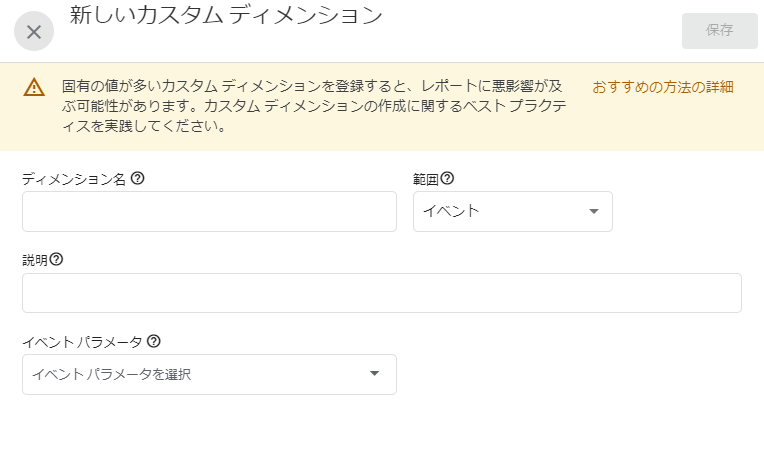
最後に保存ボタンをクリックすると、カスタムディメンションとして参照元URLを掲載させるための追加設定は完了です。
カスタムディメンションについて詳細を知りたい方は、こちらの記事も参考にしてください。
参考記事:GA4(Googleアナリティクス)のカスタムディメンションとは?
設定した参照元URLを確認する方法
GA4のレポート画面に設定したカスタムディメンションを反映させる手続きは、2ステップのみです。
カスタムディメンションとして参照元URLの計測を設定した際、範囲でイベントを選びました。そのため、イベントに関するレポート画面で参照元URLをチェックします。
【ステップ1:イベントに関するサポート画面を表示】
まず、GA4のホーム画面にて左メニューから「レポート」を選びます。次に、「レポートのスナップショット」から「エンゲージメント」をクリックします。
続いて「エンゲージメント」の配下にある「イベント」をクリック。すると、イベントに関するレポート画面に移行します。
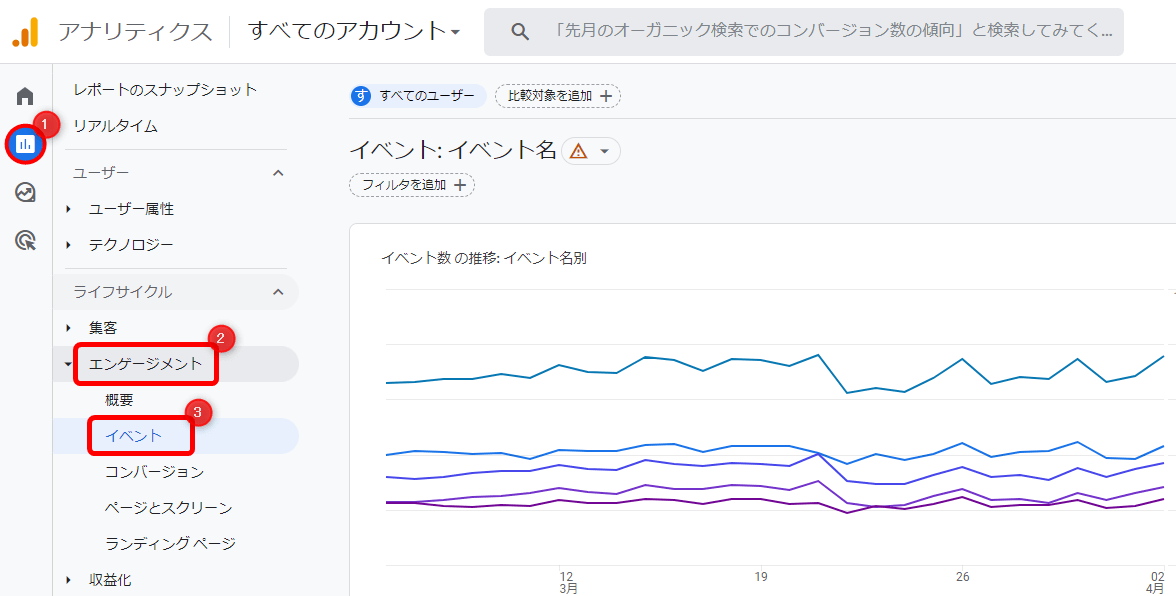
【ステップ2:参照元URLを表示】
イベントレポート内で表示されるイベント名の中から、「session_start」をクリックします。
「session_start」は、ユーザーがサイトにアクセスした際の最初のページで計測されるイベントです。
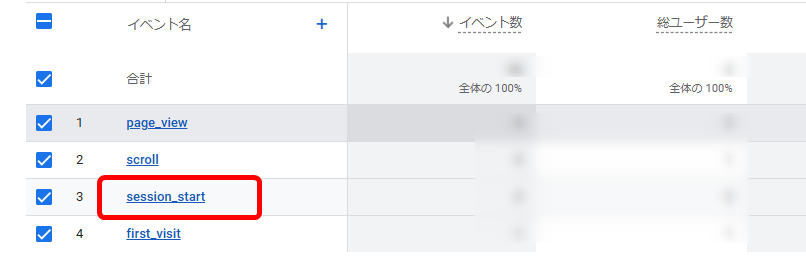
「session_start」レポート画面内に表示される「page_referrer」の枠内に表示されたURLが参照元URLです。
指定した流入元からのアクセスを把握する方法

簡単なひと手間をかければ、特定の流入経路からのアクセスを計測し、流入状況を容易に計測できます。
具体的には、UTMパラメータと呼ばれる文字列をURLに埋め込みます。これにより、GA4でピンポイントに流入経路からの訪問状況が表示できるようになります。
より詳細に流入経路からのアクセスを計測したい場合には、UTMパラメータの概要と具体的な設定方法も押さえておきましょう。
流入元の把握に必要なUTMパラメータとは?
UTMパラメータとは、GA4に流入経路を細かく認識させるために用いる、URLに埋め込む文字列です。
GA4を利用したデータ解析は、標準設定のままだとGoogle経由の媒体以外のデータを正しく計測できないケースは少なくありません
例えば、Yahoo!広告からの流入について、GA4で表示される参照元/メディアの組み合わせでは「yahoo/organic」と表示されてしまう場合があります。
そこで、流入経路・媒体などを示す指定の文字列を広告やメールマガジンのリンクURLに追加しておくと、GA4による流入経路をとらえる精度が高まります。
GA4で参照元/メディアがdirect/noneと表示される場合や、誤った内容で表示される場合には、UTMパラメータの活用を検討しましょう。
UTMパラメータの設定方法
UTMパラメータの設定はGA4とは別に、Googleのツール「Campaign URL Builder」を活用しましょう。
まず「Google Analytics Demos & Tools」にアクセス。メニューから「Campaign URL Builder」をクリックします。
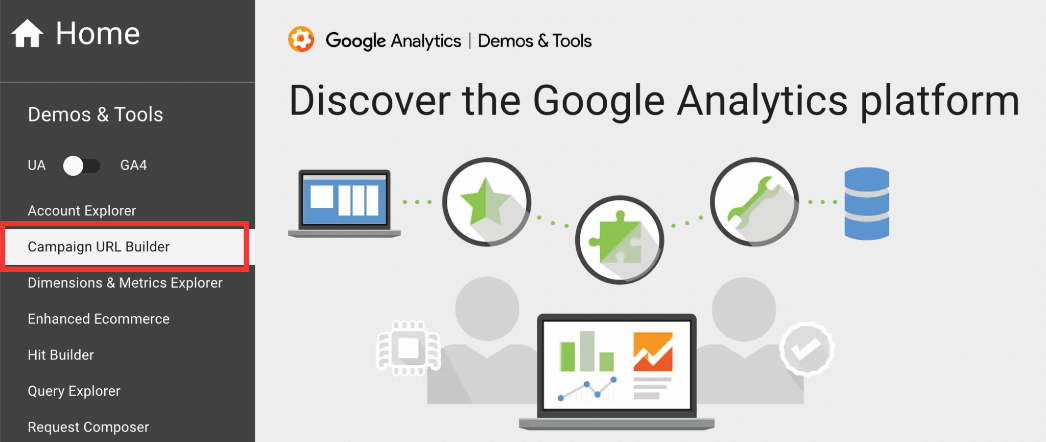
設定画面が表示されたら、必須項目に必要事項を入力しましょう。
| 設定項目 | 入力内容 |
| URL | 流入先のWEBサイトのURL |
| campaign source | GA4に計測される参照元の種別を入力(googleやyahoo) |
| campaign medium | GA4に計測されるメディアの種別を入力(organic・referral・cpc・socialなど) |
| campaign name | URLに表示されるキャンペーンの名称 |
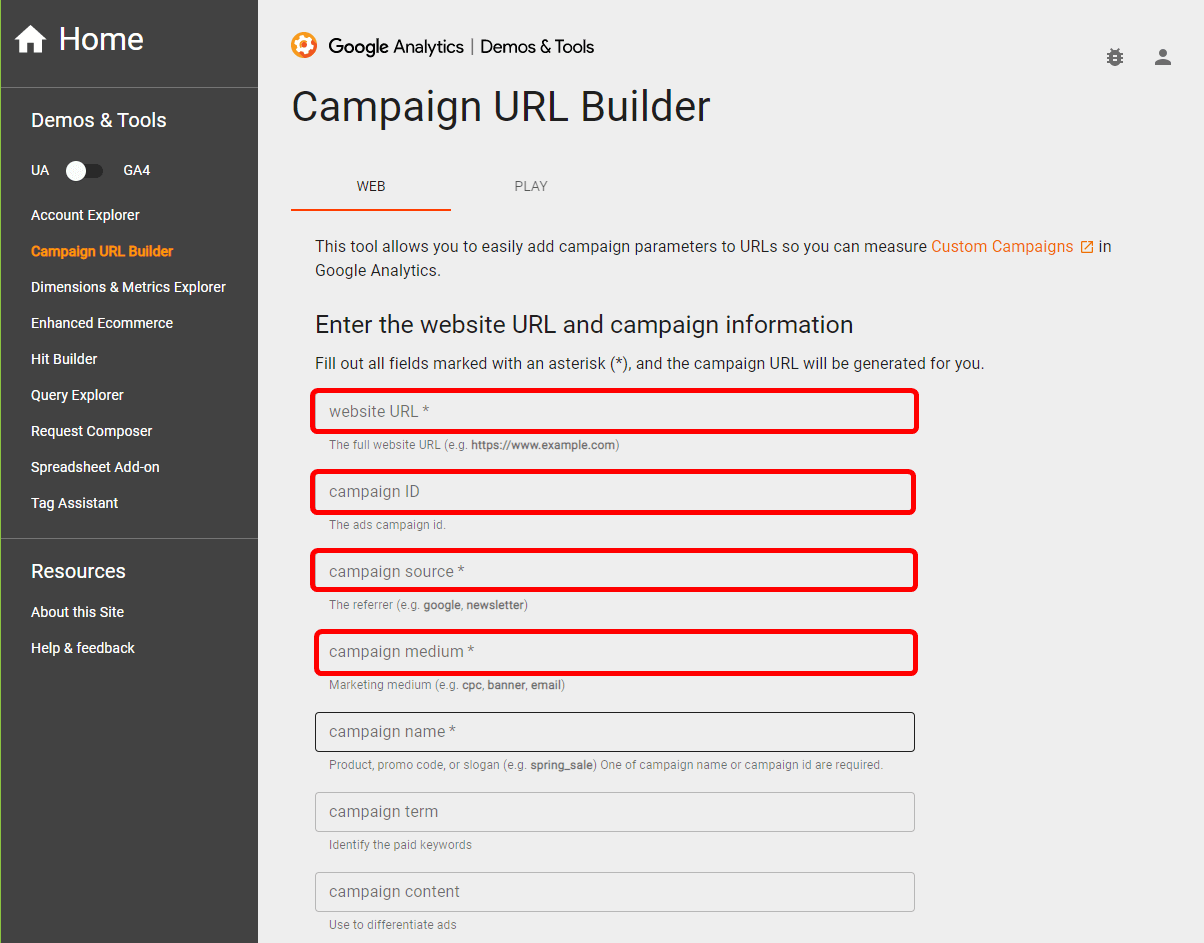
必須事項の入力が完了し、下にスクロールすると、入力内容が反映されたURLが表示されます。
なお、UTMパラメータを利用できるのは、メルマガや自社サイトなど、投稿が編集できる場合に限られる点に注意しましょう。
Googleアナリティクス(GA4)で流入元を計測する3つのメリット

GA4での流入経路の計測は、アクセスユーザーの流入経路の把握以外にもさまざまな利点をもたらします。
ユーザーの流入経路をGA4で計測する主なメリットには、以下の3点が挙げられます。
- アクセスユーザーの行動傾向が把握しやすい
- 広告戦略の効果測定に役立つ
- 自社サイト・ページの改善ヒントになる
GA4による流入経路の計測情報を有効に活用して、WEBマーケティングによる成果の最大化を目指しましょう。
メリット1:アクセスユーザーの行動傾向が把握しやすい
流入経路の計測は、流入経路ごとのアクセス数の比較だけでなく、アクセスユーザーのサイト内での行動を経路ごとに分析したい場合にも効果的です。なぜなら、流入経路によって、ユーザーが運営サイトにアクセスした意図や目的が異なる場合があるためです。
例えば、検索エンジンから流入してきたユーザーの場合。特定のキーワードに対する興味関心が高い傾向があります。そのため、キーワードに関連する情報やサービス・製品をサイト内で探すべく、サイト内に長く留まるなどの行動特性が生じやすくなります。
ユーザーの行動傾向の把握はWEBマーケティングの肝です。流入経路ごとにユーザーが問い合わせや購入などのコンバージョンに到達しているかを確認し、対象サイト・ページの評価に役立てましょう。
イベントの設定方法も知りたい方は、こちらの記事も参考にしてください。
参考記事:GA4(Googleアナリティクス)イベント設定方法徹底解説
メリット2:広告戦略の効果測定に役立つ
GA4で流入経路を計測すると、出稿している広告からのユーザーの流入状況を比較検討しやすくなり、広告効果の整理や見直しに有用です。
広告の掲載先や内容の違いにより、広告が届くユーザー層が異なったり、ユーザーの反応が変わったりします。よって、広告の成果を評価するには、流入経路である広告を的確にとらえましょう。そして、広告別に流入したユーザー数やコンバージョン数・率を把握することが肝要です。
もし特定の広告からの流入数が多い場合。広告予算をシフトしたり増額したりすると、サイトへのアクセス数のさらなる増加が見込まれます。
まずは広告ごとに流入経路を計測して、定期的に広告戦略の効果測定をおこないましょう。そして、より効率的な広告の展開につなげていきましょう。
メリット3:自社サイト・ページの改善ヒントになる
流入経路の情報は、ユーザーの滞在時間を増やします。そして、購入や問い合わせなどのコンバージョンを高めるためのサイト・ページ改善のヒントにもなります。
GA4ではアクセスユーザーの流入経路に加えて、サイト内での行動も計測できます。それにより、流入経路ごとのユーザー行動の傾向や特徴の把握が可能です。例えば、特定の流入経路からのアクセスが多い場合。離脱率が高ければ、サイトの内容や構成がユーザーの興味に合致していないといえます。
また、低いスクロール率で離脱している場合。サイトの構成など見た目に問題がある可能性が高いでしょう。一方、高いスクロール率で離脱しているのであれば、掲載している内容が不十分で離脱されている可能性が推察されます。
まずは、流入経路とサイト内の行動から運営サイト・ページの改善ポイントを洗い出しましょう。そして、効率的にWEBマーケティングの成果を高めていきましょう。
Googleアナリティクス(GA4)で流入元計測をする際の2つの注意点

GA4特有の仕様を知っておくと、より的確に流入経路を分析できるようになります。
流入経路情報をGA4で計測する際に、考慮が必要な注意点は以下の2点です。
- 30分以内の再アクセスは複数回の訪問と判断されない
- 流入元に自社サイトが計測される恐れがある
流入経路情報は、運営サイト・ページの成果を高めるために欠かせない重要な情報です。GA4での流入経路計測のクセを踏まえたうえで、効果的に活用しましょう。
注意点1:30分以内の再アクセスは複数回の訪問と判断されない
まずGA4では、ユーザーが一度サイトにアクセスしたあとに離脱し、30分以内に再アクセスした場合。単一のアクセス行動としてみなされてしまいます。なぜなら、GA4ではセッション時間が30分に設定されているためです。
セッション時間とは、ユーザーがサイト内で操作・行動する時間です。基本的には、サイトを離脱したり、何も操作・行動しない時間が30分以上発生すると、セッション時間が終了と判定されます。
しかし、最初にサイトにアクセスしてから30分以内に離脱と再アクセスした場合。このときは、同一のセッション時間内の行動とGA4が評価してしまいます。
そのため、GA4で表示される流入経路情報が、すべてのユーザーアクセスの流入経路を取得できていない恐れがある点に注意しましょう。
注意点2:流入元に自社サイトが計測される恐れがある
次に、運営サイトが複数存在する場合。ユーザーがある自社サイトから別の自社サイトに流入すると、自社サイトが流入経路として計測されてしまいます。
そもそも流入経路を計測する目的は外部からの流入状況の把握です。よって、流入経路情報に運営サイトが含まれると適切な状況分析が阻害されます。
運営サイトからの流入を計測しない方法には、クロスドメイントラッキングが有効です。クロスドメイントラッキングの設定を適切に実施できると、運営サイト間の流入を計測対象外とし、外部からの流入のみを把握できるようになります。
もし、複数の運営サイトを運営して相互にアクセスさせる仕組みを設けている場合。クロスドメイントラッキングの設定も合わせて適用しましょう。
クロスドメイン計測の設定方法について興味がある方は、こちらの記事も参考にしてください。
参考記事:GA4・Google広告 クロスドメイン 計測を設定する方法まとめ
GA4で流入元をページごとにとらえてWEBサイトの的確な改善へ

この記事では、GA4でページごと・WEBサイト全体で流入元を計測する方法。そして、流入経路を計測するメリットと注意点を解説しました。
GA4は、アクセスユーザーの流入経路の種別やアクセス直前に利用したサービスプラットフォームを効率的に把握できる仕組みです。流入経路に関する情報に加え、サイト内でのユーザー行動と組み合わせて分析すると、流入経路ごとのユーザー特性や傾向が的確にとらえられます。
一方で、GA4には流入経路の計測において、仕様上の制約があり、運営サイトの状況によっては注意が必要です。運営するサイト・ページへの流入元情報に基づいた的確な改善策を講じて、アクセス数やコンバージョン数の増加を目指しましょう。